
Macam-Macam Dan Fungsi Fitur Microsoft Power Point – Microsoft Power Point ternyata juga memiliki banyak fitur dalamnya. Fitur ini sendiri di buat untuk memudahkan anda ketika melakukan pekerjaan anda. Fitur yang terdapat pada Microsoft Power Point ini sayangnya hanya dibuat untuk suatu tujuan yaitu, Presentasi gambar maupun teks dalam pekerjaan anda, karena Power Point diciptakan hanya untuk media presentasi saja, dan tentunya jauh berbeda dengan Word, dan Excel.
Macam-Macam Dan Fungsi Fitur Microsoft Power Point
Dan kali ini saya akan menjelaskan pengertian, fungsi serta cara menggunakan fitur-fitur yang terdapat pada Microsoft Power Point.
Fitur yang akan saya jelaskan yaitu mengenai fitur dasar dari Microsoft Power Point tidak lain adalah fitur Transition, Animation, Navigation.
Berikut adalah penjelasanya!
- Transition
Transition efek merupakan efek animasi perpindahan dari slide satu ke slide 2 atau dengan slide lainnya. Dan efek tersebut juga dapat memberikan kesan tampilan yang lumayan menarik untuk dilihat. Selain dari tampilan fitur, efek ini juga banyak memiliki animasi dan juga anda bisa mengatur keceptan dan waktu pada efek animasi tersebut.
Berikut adalah Langkah-langkah dari cara penggunaan nya.
- Pilih atau klik pada slide yang akan diberi efek transition.
- Dan kemudian klik Transition pada menu side bar diatas.
- Selanjutnya anda pilih salah satu efek yang anda inginkan dari beberapa menu animasi.
- Setelah itu anda juga bisa mengatur kecepatan atau speed dari animasi yang anda pilih tadi, terdapat beberap opsi menu yaitu Slow, Medium, dan Fast anda dapat menentukannya sesuai keinganan anda masing-masing.
- Selanjutnya anda bisa menambahkan efek suara pada animasi tersebut, anda bisa memilih nya pada opsi menu Sound Effect dan di dalamnya terdapat banyak sekali pilihan efek suara untuk tambahan efek animasi anda.
- Animation
Animation efek merupakan efek animasi yang hanya bisa digunakan pada teks atau tulisan maupun gambar yang terdapat pada slide. Efek ini tidak bisa anda gunakan untuk slide anda, karena hanya didesain untuk animasi teks, gambar serta icon. Pada Microsoft Power terdapat banyak sekali efek animasi yang bisa anda gunakan. Berikut adalah tampilan dari efek animation dan cara menggunakannya.
- Pilih objek atau gambar yang ingin anda berikan efek animasi pada slide.
- Pada tab animasi di pita, klik tambahkan animasi, dan pilih efek animasi yang anda ingin kan.
- Anda juga bisa mengatur durasi waktu pada efek animasi anda dengan mengatur duration dan delay pada animasi pilihan anda seperti pada gambar di bawah ini.
- Jika anda ingin menghapus efek animasi yang telah anda tambahkan pada objek atau gambar yang telah anda pilih, anda tinggal pilih angka pada animasi, dan klik delete atau hapus.
- Navigation
Navigation pada Microsoft Power Point tidal lain adalah berupa kumpulan tombol berisi link atau alamat yang mengarah ke slide selanjutnya atau slide tertentu. Dengan adanya menu ini, orang yang ingin memeparkan sebuar presentasi dapat langsung bisa menuju ke slide yang anda ingin kan dan juga dapat kembali ke slide semula. Hal ini cukup efektif untuk membantu kecepatan dalam pekerjaan anda. Berikut adalah tampilan Navigation dan cara menggunakannya.
- Pilih slide seperti pada gambar di bawah ini
- Klik bab yang ingin anda beri link. Anda juga bisa memasukan link ke masing-masing bab yang terdapat pada slide anda.
- Setelah itu blok kata pertama, kemudian klik kanan pada mouse dan akan muncul hyperlink.
- pilih place to document dan klik sesuai tujuan anda.
- Setelah itu klik pada bab yang telah anda beri hyperlink. Dan secara otomatis link akan mengarahkan ke slide yang anda pilih.
Kurang lebih seperti itulah Macam-Macam Dan Fungsi Fitur Microsoft Power Point.
Ada baiknya jika anda langsung mempraktikannya ketika anda membaca artikel ini! Maka dari itu saya hanya menyediakan cara terbaik yang kami bisa berikan untuk anda.
Nahh… itu dia ya gaiss beberapa hal yang bisa kalian lakukan. Perlu kalian ketahui juga, bahwa cara ini tidak menjamin keberhasilannya, begitu anda mencoba beberapa cara yang ada di atas. Tetapi jangan ragu, Karena beberapa cara yang ada diatas ini sangat cocok untuk anda coba.
Demikian artikel ini saya buat untuk membantu memberikan anda solusi pada permasalahan yang sering kalian alami ketika menggunakan teknologi seperti komputer, karena itu seiring berkembangnya jaman teknologi dan kecanggihan akan semakin berkembang, dan mau tidak mau kita harus mengikuti perkembangan yang terjadi di dunia ini.
Sekian yang bisa saya persembahkan, demikian saya ucapkan TERIMAKASIH Semoga Bermanfaat..
Dan jika ada yang kurang, pastikan kalian menambahkannya pada kolom komentar di bawah;)
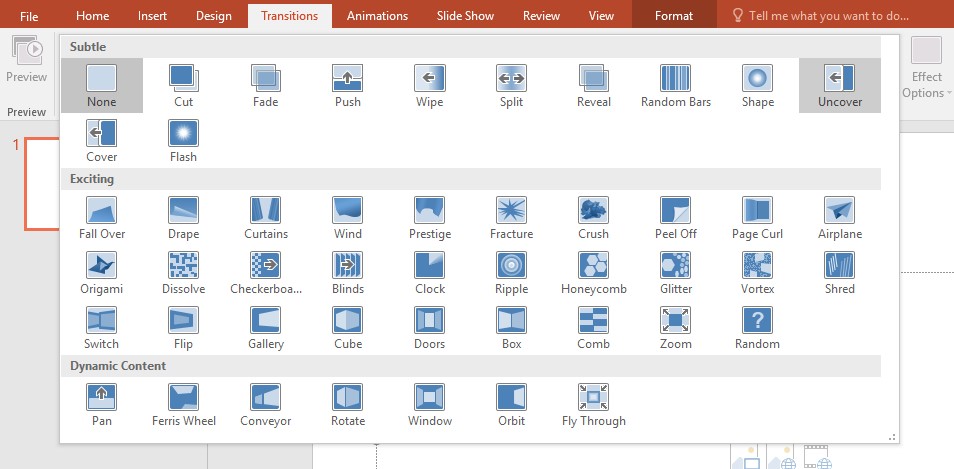
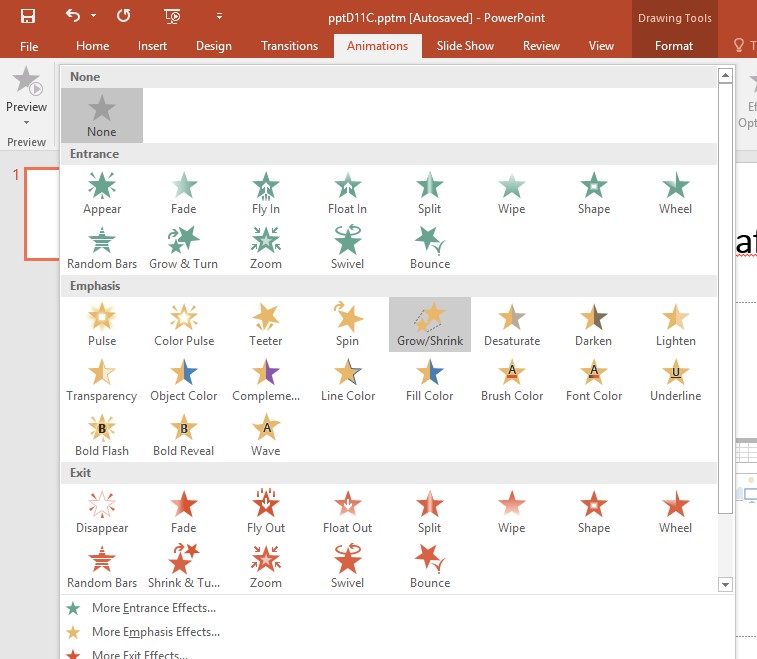
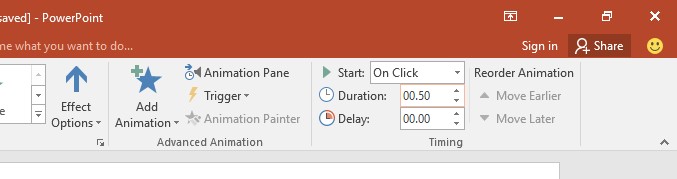


Be the first to comment